Im ersten Schritt erstellen Sie die Excel Arbeitsmappe, in welche die ConAktiv® Daten importiert und ausgewertet werden sollen. Die Arbeitsmappe muss unbedingt folgende zwei Objekte enthalten:
Darüber hinaus sollten Sie im Vorfeld die Auswertung mit sämtlichen Berechnungen, Diagrammen usw. komplett in der Arbeitsmappe erstellen und mit Hilfe von Testdaten aus ConAktiv® überprüfen.
Im Beispiel sollen die Daten aus ConAktiv® auf die erste Seite der Arbeitsmappe eingefügt werden. Daher wurden dort die Spaltenköpfe der zu importierenden Daten eingefügt und direkt darunter das Positionskennzeichen.
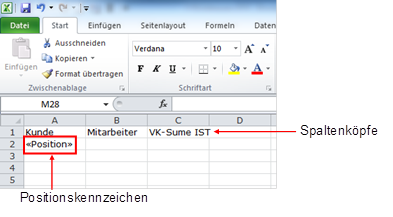
«Position»
Die Sonderzeichen « und » erhalten Sie entweder über den Punkt „Symbol“ aus dem Menü „Einfügen“ von Excel oder über die Tastenkombination ALT + 0171 und ALT + 0187, wobei die Nummernkombination über den Nummernblock Ihrer Tastatur eingegeben werden muss.
Auf der zweiten Seite der Beispiel-Arbeitsmappe befindet sich die Auswertung in Form einer Pivottabelle und eines Diagramms.
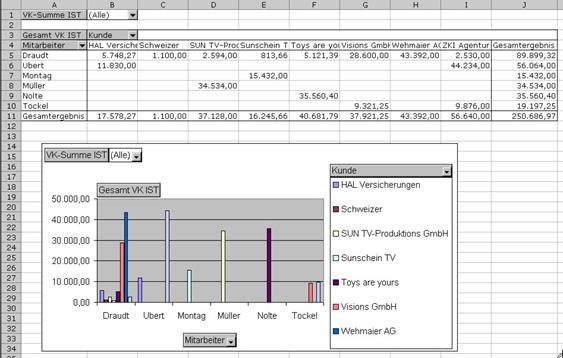
Die Informationen der Tabelle und des Diagramms stammen von der ersten Seite der Arbeitsmappe. Hier wurden zur Erstellung der Auswertung zeitweise Daten anstelle des Positionskennzeichens eingefügt.
Haben Sie die Auswertung zu Ihrer Zufriedenheit erstellt, so speichern Sie diese unter einem beliebigen Namen ab. Schließen Sie dann die Arbeitsmappe.